Trello vs Monday.com : lequel est le meilleur pour la gestion de projet ?
Publié: 2022-04-07Le bon outil de gestion de projet peut vous aider à organiser votre entreprise, à maximiser votre productivité et à gérer une équipe de pigistes ou d'employés, ce qui permet à votre entreprise de se développer.
Ce guide Trello vs Monday.com vous aidera à trouver cet outil parfait en comparant ces options de gestion de projet populaires en quatre catégories :
- ️ Fonctionnalités
- ️ Interface/simplicité d'utilisation
- Modules complémentaires et intégrations
- Prix
À la fin, j'utiliserai les résultats de chaque catégorie pour déterminer le grand vainqueur du débat Trello vs Monday.com .
Voyons d'abord ce que sont ces deux outils.
Trello contre Monday.com : une introduction
Trello
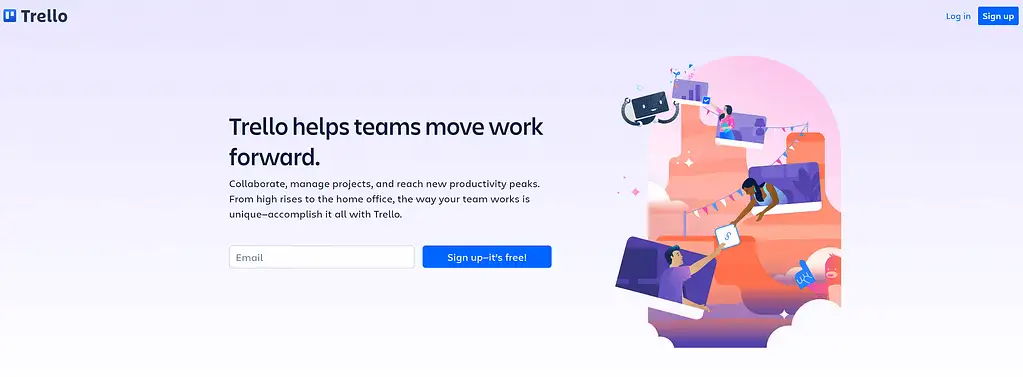
Trello utilise un tableau d'affichage numérique ou un système "kanban" pour organiser les projets de manière visuelle. Vous pouvez facilement créer des tâches, leur affecter des personnes et déplacer ces tâches sur le tableau à l'aide de la technologie glisser-déposer.
En 2021, Trello a été remanié pour inclure une multitude de nouvelles fonctionnalités, la plus notable étant de nouvelles façons de visualiser les projets. Il s'agit notamment d'une vue calendrier, d'une vue chronologie et d'un tableau d'espace de travail qui vous permet d'afficher les tâches de plusieurs tableaux à la fois. Cependant, ces fonctionnalités sont limitées aux forfaits payants de Trello.
lundi.com
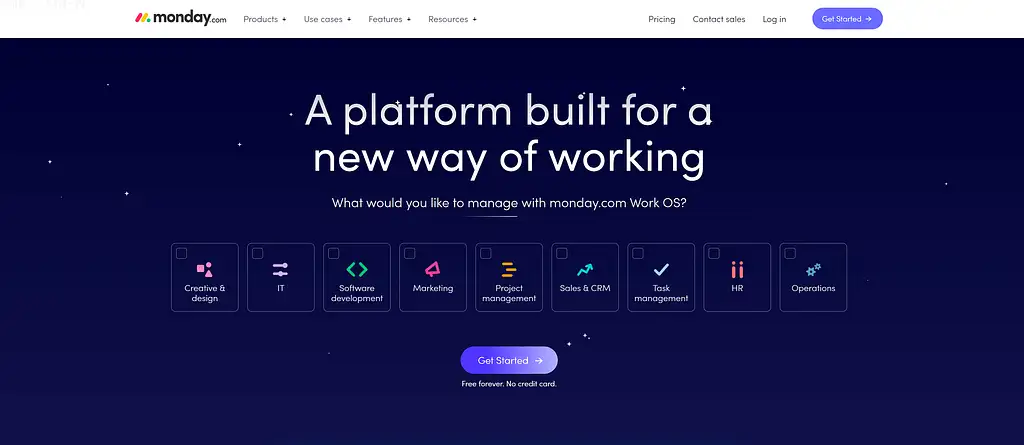
Monday.com est un système de gestion d'entreprise centré sur des "tableaux" qui peuvent être personnalisés à n'importe quelle fin. Cela en fait une alternative Trello intéressante. Vous pouvez également accéder à des centaines de modèles de tableaux pour différents secteurs et types de projets, ce qui vous permet de créer un flux de travail efficace pour votre équipe en quelques minutes. Les membres de l'équipe peuvent alors communiquer directement sur le tableau ou via le système de messagerie interne.
Monday.com propose également aux utilisateurs payants une variété d'autres outils commerciaux, notamment la gestion de documents, la gestion de la relation client (CRM) et une suite d'outils de marketing et de vente.
Trello vs Monday.com : fonctionnalités
Maintenant que vous avez une idée approximative de ce que fait chaque outil, examinons plus en détail les fonctionnalités disponibles, en nous concentrant sur les plans gratuits pour le moment ; nous discuterons des plans payants dans la section des prix .
Trello
- Cartes illimitées
- Jusqu'à 10 tableaux par espace de travail
- Power-Ups illimités par carte
- Stockage illimité (10 Mo/fichier)
- 250 commandes Workspace par mois
- Arrière-plans et autocollants personnalisés
- Journal d'activité illimité
- Cessionnaire et dates d'échéance
- Applications mobiles iOS et Android
- authentification à deux facteurs
lundi.com
- Tableaux illimités
- Documents illimités
- 200+ modèles
- Plus de 20 types de colonnes
- Jusqu'à deux membres de l'équipe
- Applications iOS et Android
Le gagnant
À première vue, Trello semble offrir beaucoup plus de fonctionnalités, mais la variété de modèles de tableaux et de types de colonnes proposés par Monday.com permet de créer des tableaux hautement personnalisés à des fins diverses. Plusieurs Power Ups devraient être ajoutés à Trello pour lui donner des fonctionnalités similaires, et vous n'auriez toujours pas accès aux modèles.
Trello vs Monday.com : interface utilisateur et facilité d'utilisation
Trello
L'interface de Trello est divisée en deux zones principales : les espaces de travail et les tableaux.
Les espaces de travail sont essentiellement des hubs d'entreprise. Vous pouvez ajouter des tableaux, naviguer entre eux et personnaliser les couleurs de votre espace de travail pour créer une ambiance de marque. Si vous investissez dans le plan Premium, vous pourrez également créer des tableaux d'espace de travail, qui peuvent être utilisés pour afficher les tâches de plusieurs tableaux en un seul endroit. C'est un excellent moyen de voir l'avancement de tous vos projets en un seul endroit.
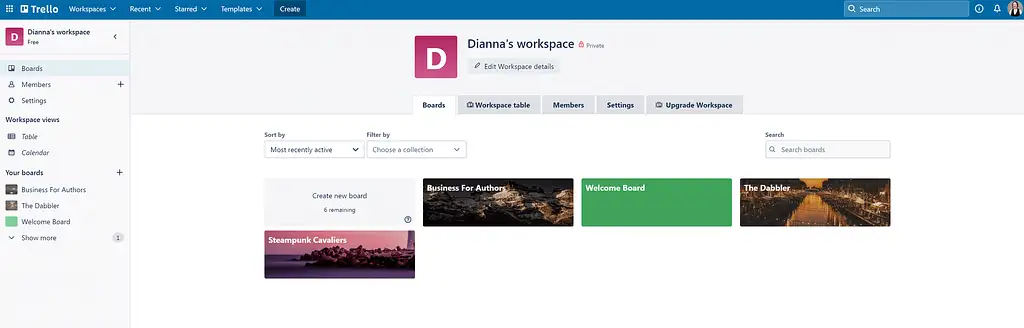
Notez qu'un seul utilisateur peut créer plusieurs espaces de travail (illimités). Vous pouvez également utiliser un compte Trello pour basculer entre les espaces de travail que vous exécutez et d'autres espaces de travail auxquels vous avez été invité. Cependant, si vous investissez dans un forfait payant, il ne s'appliquera qu'à l'un de vos espaces de travail.
Les tableaux sont l'endroit où l'essentiel de l'action se déroule dans Trello. Ceux-ci sont affichés sous forme de tableaux d'affichage numériques avec des colonnes pour vous aider à organiser les tâches. Les tâches individuelles sont ajoutées à ces colonnes sous forme de cartes. Vous pouvez ajouter de nouvelles cartes directement à n'importe quelle colonne et les déplacer à tout moment à l'aide de la fonctionnalité glisser-déposer.
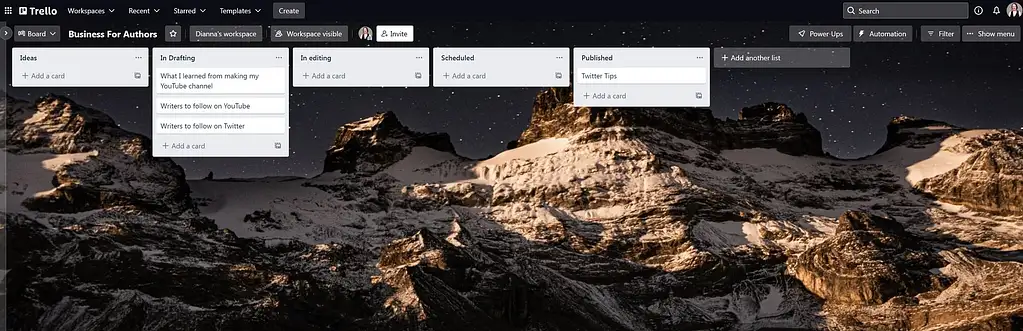
Après avoir créé une carte, vous pouvez cliquer dessus pour la personnaliser. Le programme de base vous permet d'ajouter des étiquettes à code couleur, des descriptions textuelles, des images et une liste de contrôle. Vous pouvez également affecter des utilisateurs et définir une date d'échéance pour chaque carte, et les gens peuvent laisser des commentaires sur le tableau pour poser des questions ou ajouter des notes sur une tâche spécifique.
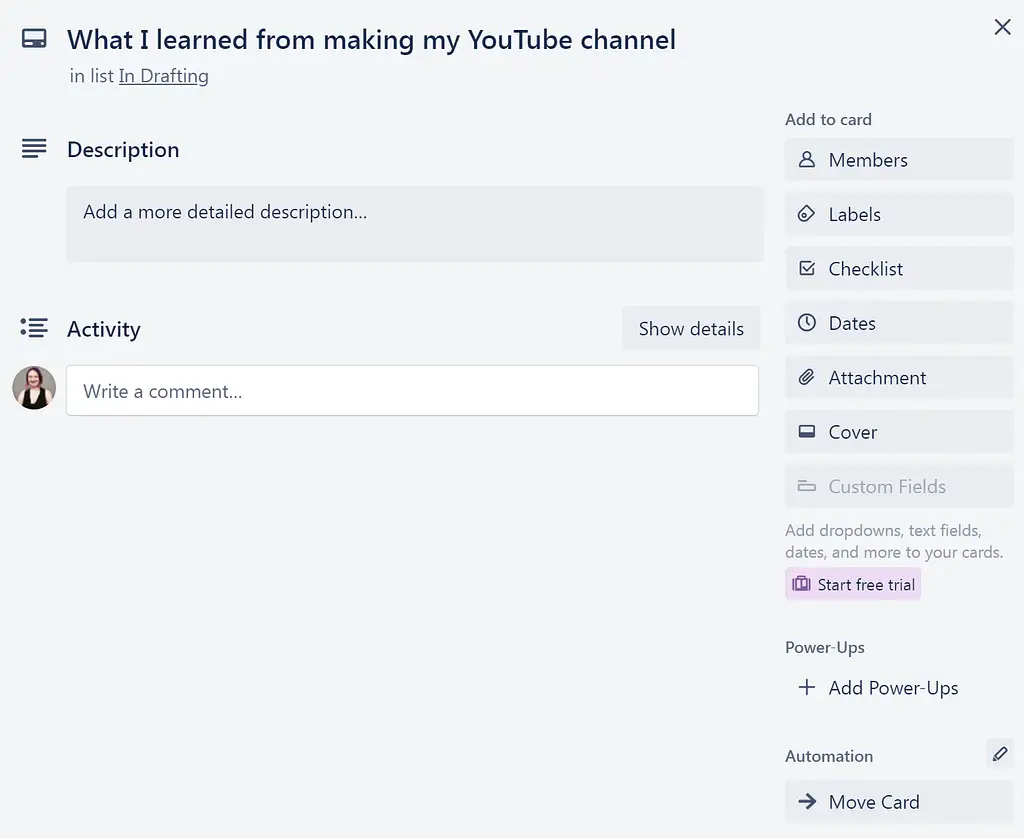
Vous pouvez également augmenter la fonctionnalité de vos tableaux et cartes en ajoutant des Power Ups ; J'en parlerai plus en détail dans la section sur les intégrations.
lundi.com
L'une des choses que j'ai remarquées au début de mon analyse de Trello vs Monday.com est que vous installer sur Monday.com implique plus de travail. Le site pose une variété de questions sur la façon dont vous envisagez d'utiliser le logiciel et vous donne la possibilité d'inviter des coéquipiers avant de vous envoyer à la bibliothèque de modèles.
La bibliothèque de modèles elle-même est également assez écrasante la première fois que vous vous connectez. Vous serez automatiquement inscrit pour un essai gratuit du plan le plus cher, vous verrez donc plus d'un millier de modèles, chacun optimisé pour un objectif spécifique. De nombreux modèles avancés utilisent également des fonctionnalités premium telles que l'automatisation et la génération de prospects pour aider à atteindre leur objectif. Il est donc conseillé de s'en tenir aux modèles de tableau les plus simples disponibles si vous souhaitez utiliser la version gratuite de Monday.com.
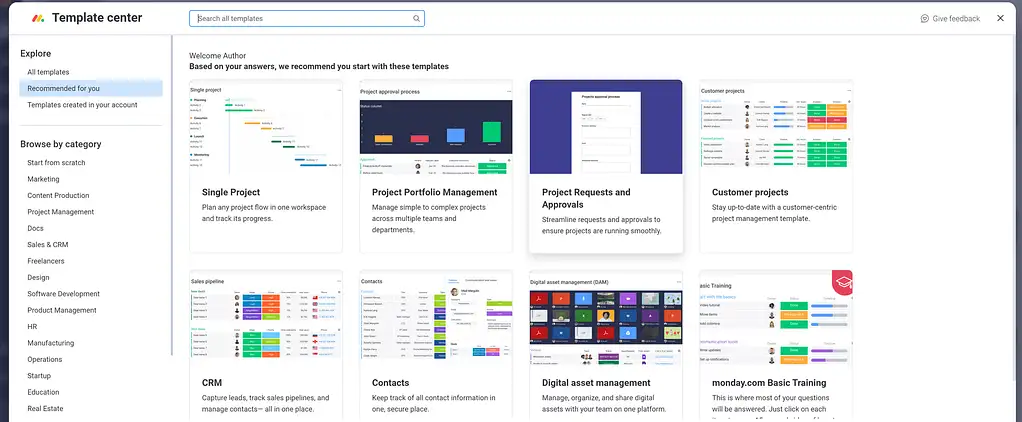
Vous pouvez également créer des tableaux à partir de zéro. C'est une excellente option si vous savez déjà comment vous voulez structurer votre projet, et c'est aussi le moyen le plus simple de vous assurer de ne pas utiliser accidentellement un modèle premium.
Les tableaux créés à partir de zéro incluent deux vues : la vue de tableau par défaut et une vue kanban similaire à Trello. La vue tableau est organisée en « groupes » codés par couleur, qui deviennent des colonnes dans la vue kanban. Cela facilite le basculement entre les deux vues sans perdre de vue vos tâches. Vous pouvez déplacer des tâches entre des colonnes ou des groupes à tout moment à l'aide de la fonctionnalité glisser-déposer.
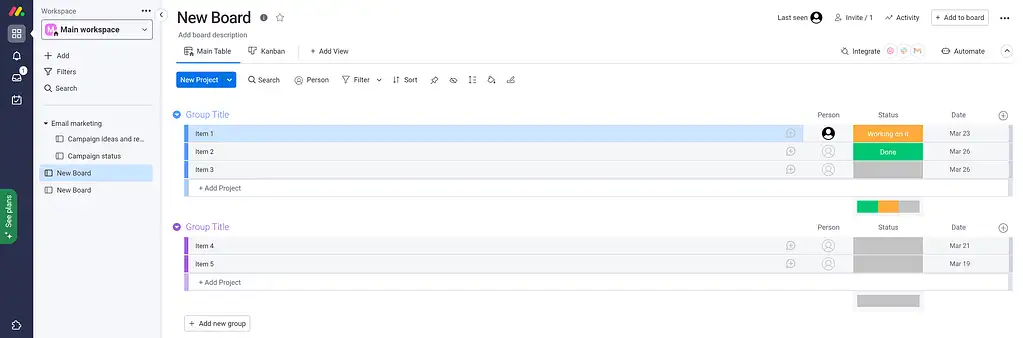
La vue en tableau permet de modifier facilement plusieurs aspects d'une tâche en quelques clics, notamment l'affectation de membres de l'équipe, la modification de l'état d'avancement et l'ajout d'une date d'échéance. Lorsque vous cliquez sur une tâche, vous pourrez faire encore plus, comme ajouter une description et joindre des fichiers pertinents.
Dans l'ensemble, le système Monday.com est un peu écrasant au début, mais il est en fait assez facile à utiliser, surtout si vous vous en tenez aux modèles simples et/ou créez vos propres tableaux à partir de zéro.
Une fonctionnalité de Monday.com qui se démarque dans le débat Trello vs Monday.com est la boîte de réception . Il s'agit d'une zone dans laquelle vous pouvez envoyer, recevoir et gérer les messages des membres de votre équipe. C'est un excellent moyen de communiquer sur des choses qui peuvent ne pas être liées à une tâche spécifique.

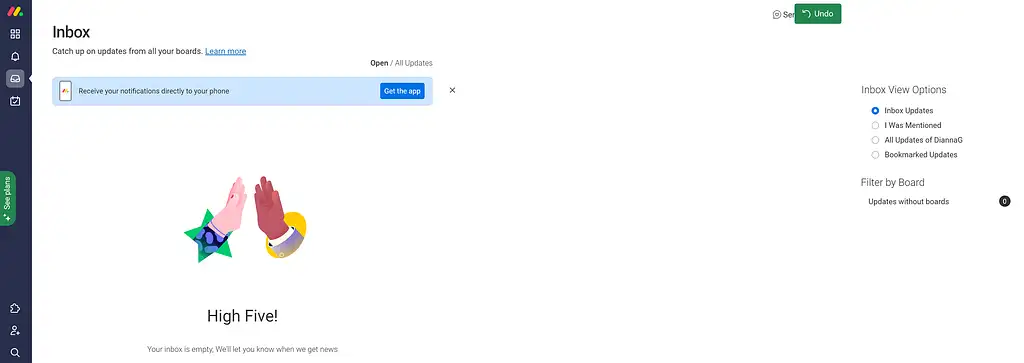
Une autre chose que j'aime sur Monday.com est la zone Mon travail . Il s'agit d'une zone où vous pouvez voir les tâches qui vous sont assignées, répertoriées dans l'ordre dans lequel elles sont dues, très similaire à la façon dont les choses sont vues sur Todoist. J'aime cela car cela facilite le suivi de ce à quoi vous êtes personnellement affecté, ce qui peut devenir assez compliqué dans Trello si vous faites partie de plusieurs projets différents.
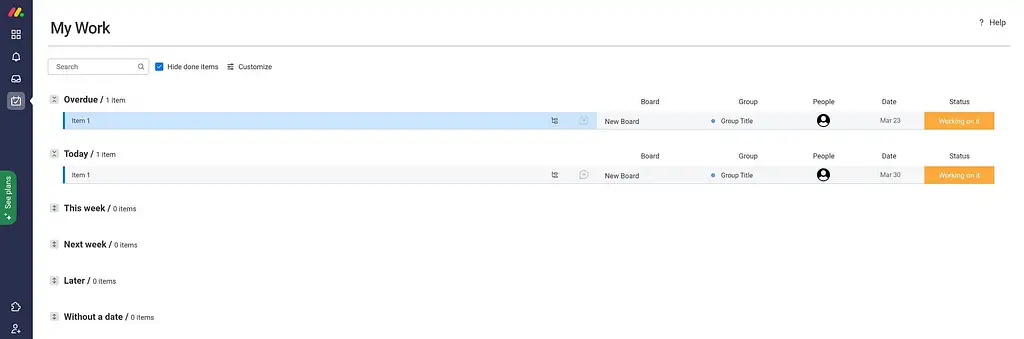
Le gagnant
Choisir un gagnant ici est délicat. D'une part, Trello.com est plus facile à configurer, surtout si vous êtes du genre à être dépassé lorsque vous avez accès à trop de fonctionnalités. D'autre part, Monday.com propose une grande variété de types de tableaux, davantage d'outils de collaboration et un espace Mon travail pour gérer les tâches personnelles, et ce ne sont là que les fonctionnalités incluses dans la version gratuite.
Cela signifie que le bon outil pour le travail dépend de vos besoins et de vos préférences. Si vous voulez quelque chose de simple pour gérer des projets avec une collaboration minimale, Trello est un excellent outil. Si vous voulez quelque chose avec une large gamme de types de cartes et d'autres fonctionnalités avancées, Monday.com est mieux.
Trello vs Monday.com : modules complémentaires et intégrations
Trello
Trello utilise un système de Power Ups qui peut facilement être appliqué à des tableaux individuels. Il en existe des centaines, vous permettant d'ajouter de nouvelles fonctionnalités à vos tableaux Trello et de les intégrer à une variété d'outils professionnels populaires.
Voici une liste rapide de certains des Power Ups les plus notables :
- Module complémentaire Amazing Fields pour les champs personnalisés
- Suivi du temps par TimeCamp
- Formulaires Trello par Blue Cat
- Intégration de SurveyMonkey
- Intégrations pour Gmail, Google Drive, Salesforce et Zendesk
Trello ne vous facture rien pour ajouter des Power Ups à vos tableaux. Cependant, certains créateurs tiers facturent des frais d'abonnement pour leurs Power Ups. Si vous prévoyez d'utiliser l'un de ces Power Ups, vous devrez prendre en compte les frais d'abonnement supplémentaires dans votre coût global d'exécution de Trello.
lundi.com
Monday.com propose une grande variété d'applications qui peuvent être ajoutées à votre espace de travail à tout moment. Les intégrations deviennent alors disponibles pour une utilisation sur toutes les cartes, plutôt que de nécessiter une installation sur chaque carte individuellement. Notez qu'un grand pourcentage de ces applications doivent être achetées auprès du créateur tiers.
Voici une liste rapide de certaines des applications les plus remarquables proposées par Monday.com :
- Remarques
- HTML intégré
- Voicer pour enregistrer les descriptions audio des tâches
- SuperForm
Monday.com propose également des intégrations avec une variété d'outils pour des choses comme le courrier électronique, les communications internes, la gestion de fichiers et le marketing. Cependant, ces intégrations sont limitées aux comptes avec des plans payants au niveau Standard ou supérieur. Ceci est remarquable par rapport à Trello, qui propose toutes les intégrations sur le plan gratuit, mais avec des frais occasionnels de fournisseurs tiers.
Le gagnant
C'est un domaine où Trello est le vainqueur définitif. Il existe une grande variété de Power Ups et la plupart d'entre eux sont gratuits, tandis que les intégrations Monday.com ne sont disponibles que sur les plans de niveau supérieur et la plupart des applications doivent être achetées séparément.
Trello vs Monday.com : prix
Trello
En plus du forfait gratuit décrit dans cet article, Trello propose trois forfaits payants :
- Standard. Disponible pour 5 $ par utilisateur et par mois, facturé annuellement (minimum de 60 $/an). Ce plan comprend tout dans le plan gratuit + des tableaux illimités, des listes de contrôle avancées, des champs personnalisés, la possibilité de télécharger des fichiers jusqu'à 250 Mo, jusqu'à 1 000 commandes d'espace de travail (automatisation) par mois, des invités à un seul tableau et des recherches enregistrées.
- Prime. Disponible pour 10 $ par utilisateur et par mois (minimum de 120 $/an). Ce plan comprend tout dans le plan standard + vue tableau de bord, vue chronologie, vues table et calendrier de l'espace de travail, vue carte, commandes illimitées de l'espace de travail (automatisation), modèles au niveau de l'espace de travail et une variété de fonctionnalités d'administration et de sécurité.
- Entreprise. Disponible pour 17,50 $ par utilisateur et par mois (minimum de 210 $/an). Ce plan inclut tout dans le plan Premium + la possibilité d'appliquer ce plan à des espaces de travail illimités, des autorisations à l'échelle de l'organisation et des tableaux visibles par l'organisation, la gestion des tableaux publics, des invités multi-tableaux et des fonctionnalités d'administration et de sécurité plus avancées.
Notez que les forfaits Standard et Premium comptent tout utilisateur ajouté à plusieurs tableaux pour la facturation. Cela signifie que si vous avez plusieurs coéquipiers travaillant sur plusieurs tableaux, le plan Entreprise peut être plus rentable, car vous pouvez faire de ces utilisateurs des invités et ne payer que pour les utilisateurs qui ont besoin de toutes les fonctionnalités d'administration de Workspace.
lundi.com
En plus du forfait gratuit décrit dans cet article, Monday.com propose quatre forfaits payants :
- De base. Disponible pour 8 $ par siège par mois, facturé annuellement. Il existe également un minimum de trois sièges, ce qui fait que les frais annuels minimums pour ce plan sont de 288 $ / an. Ce plan comprend tout dans le plan gratuit + visionneuses gratuites illimitées, éléments illimités, stockage de fichiers de 5 Go, possibilité de créer un tableau de bord basé sur un seul tableau et accès au support client prioritaire.
- Norme . Disponible pour 10 $ par siège par mois, facturé annuellement. Encore une fois, ce plan a un minimum de trois sièges, ce qui porte les frais annuels minimums à 360 $. Ce plan comprend tout dans le plan de base + 20 Go de stockage de documents, vues chronologiques et Gantt, vue calendrier, accès invité, 250 automatisations par mois, 250 actions via des intégrations par mois et la possibilité de créer un tableau de bord combinant jusqu'à cinq tableaux .
- Pro . Disponible pour 16 $ par membre par mois, facturé annuellement. Avec le minimum de trois places, cela fait des frais annuels minimums de 576 $. Ce plan comprend tout dans le plan Standard + 100 Go de stockage de documents, des tableaux et documents privés, un suivi du temps, de nouveaux types de colonnes, 25 000 actions d'automatisation, 25 000 actions d'intégration et la possibilité de créer un tableau de bord combinant jusqu'à 10 tableaux.
- Entreprise. Ce plan est uniquement disponible via une tarification personnalisée. Vous obtiendrez des solutions d'entreprise pour l'automatisation et les intégrations, des autorisations à plusieurs niveaux, des analyses et des rapports avancés, une intégration personnalisée et une assistance premium, ainsi que la possibilité de créer un tableau de bord avec jusqu'à 50 tableaux.
Malheureusement, le site Monday.com est quelque peu opaque sur ce qui est qualifié de "siège". Pour autant que je sache, il s'agit de toute personne qui a eu accès à l'intégralité de votre espace de travail Monday.com. Si vous souhaitez que les utilisateurs collaborent uniquement sur des projets individuels et ne soient pas ajoutés à votre facturation, vous devrez vous inscrire au forfait Standard ou supérieur.
Le gagnant
Trello est clairement le gagnant ici. Le prix par personne est inférieur et vous pouvez vous inscrire à l'un des plans avec une seule personne, de sorte que le coût minimum pour chaque plan est nettement inférieur.
Trello vs Monday.com : le verdict final
Maintenant que nous avons examiné de près les deux outils, il est temps de prendre une décision. Mais d'abord, voici un aperçu rapide du gagnant dans chaque catégorie :
- Fonctionnalités : Monday.com
- Interface utilisateur/facilité d'utilisation : Tie ; Trello est plus facile à démarrer, mais Monday.com a beaucoup plus de fonctionnalités
- Modules complémentaires et intégrations : Trello gagne car la plupart des Power Ups sont disponibles gratuitement, alors que les intégrations Monday.com ne sont disponibles que sur les plans payants et la plupart des modules complémentaires nécessitent un paiement supplémentaire
- Tarification : Trello est plus abordable grâce à la possibilité de créer un compte avec un seul utilisateur
Dans l'ensemble, je pense que Trello est l'application la plus puissante pour les entrepreneurs qui travaillent avec des indépendants et de petites équipes. Monday.com, en revanche, est plus approprié pour les grandes entreprises avec des budgets plus importants et un besoin de tableaux automatisés plus spécialisés.
Quel outil de gestion de projet vous intéresse le plus ? Faites-nous savoir dans les commentaires ci-dessous!
